HomePod와 함께 Apple AirPlay를 사용하는 방법
애플의 홈팟 다음을 포함하여 Apple 세계의 음악 및 재생 목록을 듣기 위한 내장 지원이 있습니다. 애플 뮤직, Beats 1 라디오, iCloud 음악 보관함, Apple Podcast의 팟캐스트. 다른 오디오 소스에 대한 기본 제공 지원은 없지만 HomePod에서 Spotify, Pandora 및 기타 오디오 소스를 즐길 수 있도록 AirPlay를 설정할 수 있습니다. 방법은 다음과 같습니다.
이 문서의 정보는 AirPlay 또는 AirPlay 2를 실행하는 iOS 장치와 함께 사용되는 Apple의 HomePod 및 최신 Mac에 적용됩니다.
HomePod와 함께 AirPlay를 사용하는 경우
최신 버전인 AirPlay 2와 함께 AirPlay를 사용하면 개울 iOS 장치 또는 Mac에서 Apple의 HomePod와 같은 호환되는 수신기로 오디오 및 비디오를 전송합니다. AirPlay는 iOS, macOS 및 tvOS(Apple TV용)의 일부이므로 설치할 추가 소프트웨어가 없습니다. iOS 또는 macOS 장치에서 재생할 수 있는 거의 모든 오디오는 AirPlay를 통해 HomePod로 스트리밍할 수 있습니다.
방대한 서비스를 듣는 데 만족한다면 HomePod와 함께 AirPlay를 사용하지 않을 수도 있습니다. Apple Music, iCloud 음악 보관함, Apple Podcasts, Beats 1 Radio 및 iTunes 스토어 구매. Siri의 음성 명령으로 제어할 수 있는 편리한 소스입니다.
그러나 음악, Overcast 또는 Pandora를 위한 Spotify 또는 Pandora를 포함한 다른 소스의 오디오를 선호하는 경우 팟캐스트의 경우 Castro 또는 라이브 라디오의 경우 NPR을 사용하는 경우 AirPlay를 사용하여 기기에서 들을 수 있습니다. 홈팟.
AirPlay를 사용하여 HomePod에서 다른 오디오 소스를 들을 수 있지만 Siri를 컨트롤러로 사용할 수 없습니다. 대신 iOS 장치의 제어 센터 또는 앱에서 화면 재생 제어를 사용하여 스트리밍 콘텐츠를 제어하십시오.
AirPlay를 사용하여 HomePod로 스트리밍하는 방법
iOS 기기 또는 Mac에서 HomePod로 오디오 콘텐츠를 쉽게 스트리밍할 수 있습니다.
iOS 기기 사용
HomePod와 iOS 기기가 동일한 Wi-Fi 네트워크에 있고 Bluetooth가 켜져 있는지 확인하십시오.
열려있는 제어 센터. (기기 및 모델에 따라 하단에서 위로 스와이프하거나 오른쪽 상단에서 아래로 스와이프합니다.)
탭 에어플레이 아이콘 (하단에 삼각형이 있는 원) 음악 제어.
-
AirPlay 기기 목록이 표시됩니다. 에서 스피커 및 TV 섹션에서 홈팟 스트리밍하려는 대상. (이 예에서는 부엌.)
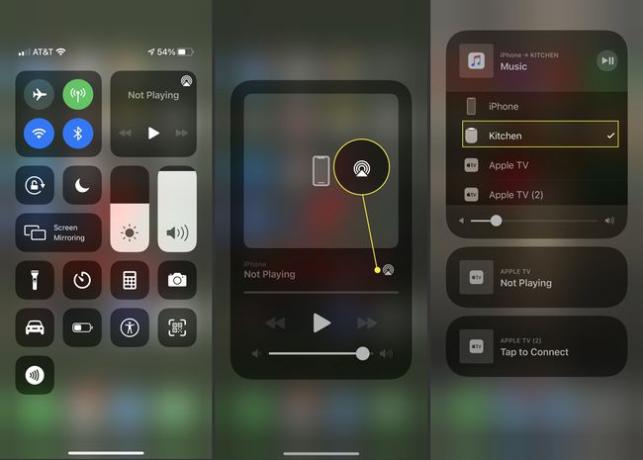
닫다 제어 센터.
Spotify 또는 Pandora와 같은 기타 콘텐츠 또는 음악을 스트리밍하려는 오디오 소스용 앱을 엽니다.
오디오 콘텐츠 재생을 시작하면 선택한 HomePod로 스트리밍됩니다.
맥 사용하기
-
로부터 사과 메뉴, 열기 시스템 환경설정.
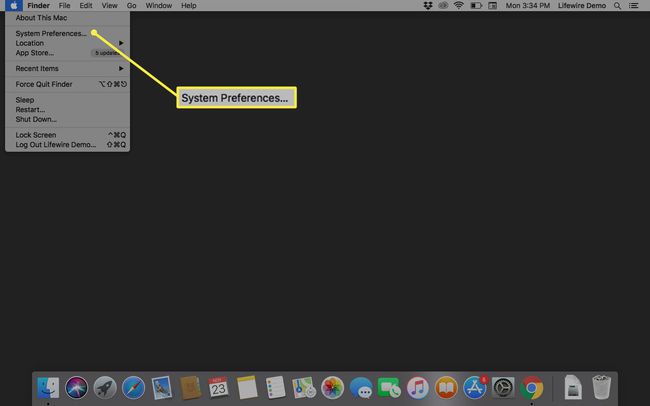
-
선택하다 소리.

-
선택하다 산출 아직 선택되지 않은 경우.

-
선택 홈팟 스트리밍하려는 대상. 이제 Mac에서 나오는 모든 오디오가 해당 HomePod에서 재생됩니다.
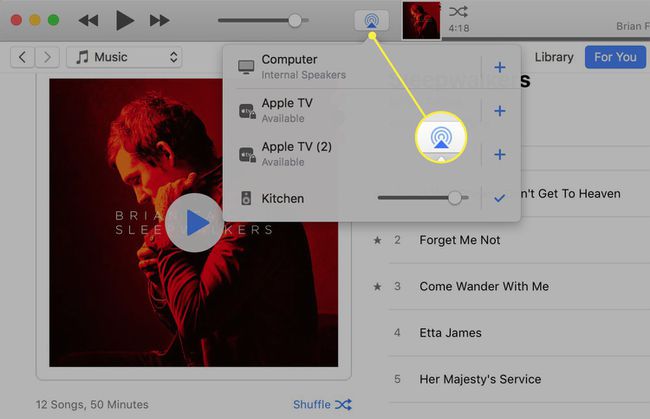
AirPlay 2 및 여러 HomePod
AirPlay 2는 HomePod에 추가 기능을 제공합니다. 한 방에 두 개의 HomePod를 넣으면 마치 서라운드 사운드 시스템. HomePods는 서로와 방을 인식하고 협업하여 몰입형 오디오 경험을 만듭니다.
집 전체에 여러 개의 HomePod가 있는 경우 동일한 음악을 모두 재생하거나 단일 Apple 기기에서 모두 다른 음악을 재생하고 제어할 수 있습니다.
